使用定位器导航
不仅定位文件,还可以定位由 定位器过滤器 定义的任何项目,并触发全局操作,执行其他任务,例如构建项目或运行外部工具。
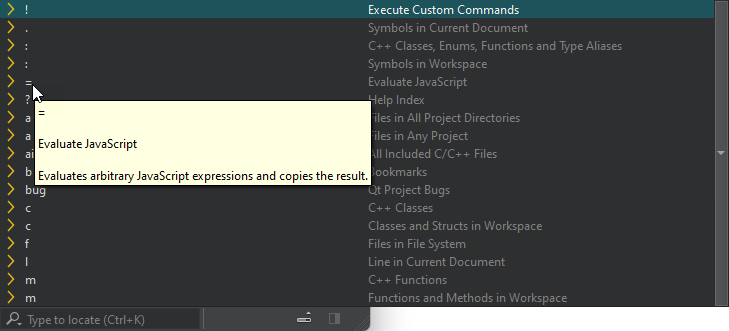
跳转到定位器
要激活定位器
- 按 Ctrl+K (Cmd+K 在 macOS 上)。
- 转到 工具,然后选择 定位。
- 转到 编辑,然后选择 转到行。
- 单击 编辑器工具栏 上的行和列指示器。
默认情况下,您可以在 Qt Creator 窗口的左下角找到定位器。要将它作为居中的弹出窗口打开,请选择  ,然后选择 以居中弹出方式打开。
,然后选择 以居中弹出方式打开。
使用定位器过滤器
可用的过滤器取决于当前文档和项目。如果定位器字段为空,将显示可用过滤器的列表。选择  时也会显示过滤器列表。有关特定定位器过滤器功能的更多信息,请参阅悬停在过滤器上时出现的工具提示。
时也会显示过滤器列表。有关特定定位器过滤器功能的更多信息,请参阅悬停在过滤器上时出现的工具提示。
要使用定位器过滤器
- 输入定位器过滤器前缀,后跟 空格。前缀通常很短,从一到三个字符。然后输入搜索字符串(例如,文件名或类名)或要执行的命令。
- 在过滤器列表中选择一个定位器过滤器以使用它。按上箭头和下箭头键或按 Ctrl+P 和 Ctrl+N 移动列表的上下,然后按 Enter 使用所选过滤器。
当您输入搜索字符串时,定位器会显示该字符串的任何出现,而不管它在对象名称中的位置如何。有些定位器过滤器(如冒号、m 和 t)支持 模糊匹配,这意味着当您使用驼峰式命名时,可以输入大写字母以定位符号,或者在使用蛇形命名时输入下划线之后的字母。
在搜索字符串中使用通配符
要缩小搜索结果,请使用以下通配符
- 要匹配任意数量任意或无字符,请输入
*。 - 要匹配任意字符的单个实例,请输入
?。
省略默认过滤器
默认情况下,您可以使用以下预设定位器过滤器,无需前缀
- 转到当前文件中的行和列 (
l)。 - 转到打开的文件 (
o)。 - 转到任何打开项目中的文件 (
a)。
定位行和列
当您打开文档时,将直接移动到特定的行和列,在定位器中将行号和列号附加到文件名,用加号 (+) 或冒号 (:) 分隔。
例如,要打开到第 41 行和第 2 列的 HelloWorld.qml,请输入
HelloWorld.qml:41:2
搜索网络
使用 Web Search (r) 定位器过滤器执行网络搜索。
Bing、Google、Yahoo! Search、cplusplus.com 和 Wikipedia 的 URL 和搜索命令已默认配置。在定位器首选项中添加其他网络搜索引擎的搜索命令。
从定位器创建文件和目录
要创建一个新文件并在编辑器中打开它
- 输入
f后跟 空格,然后输入路径和文件名 - 按 Enter 或选择 创建并打开文件。
要创建目录,选择 创建目录。
©2024 Qt 公司版权所有。本报告中包含的文档贡献是各自所有者的版权。本报告中提供的文档是根据自由软件基金会发布的 GNU 自由文档许可证版本 1.3 的条款授予的。Qt 和相应的标志是芬兰及/或其他国家/地区的 Qt 公司商标。所有其他商标属于其各自所有者。
